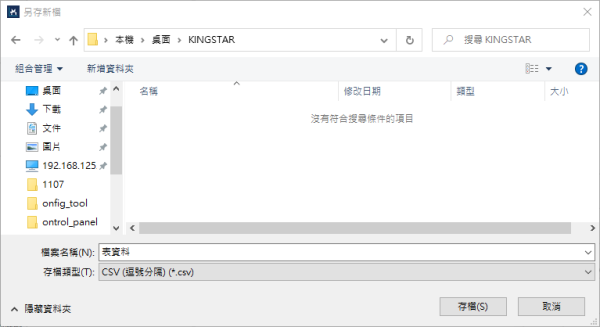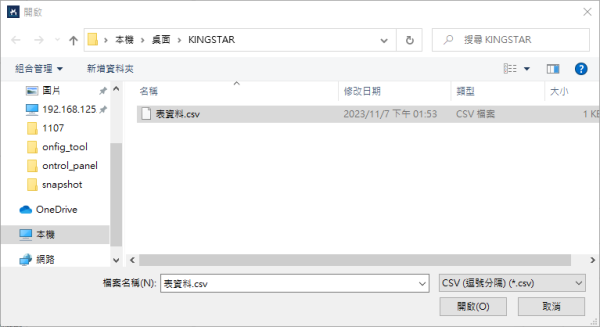(此功能仅在有授权的情况下才会显示)可于设定工具中建立、编辑、汇入及汇出凸轮表。
新增凸轮表
- 于「专案设定」窗格右键点击「凸轮表」并点「新增」。
- 点击一下新增的凸轮表,右方窗格即显示「凸轮表设定」。
- 于「凸轮表设定」页面可看到以下选项。
- 曲线类型
- 主轴座标
- 从轴座标
- 重复凸轮运动(周期性):若选择,则凸轮轨迹将会重复。更多关于周期性凸轮表的资讯请见 凸轮 。
- 凸轮表(右上角):凸轮表清单。
- 索引(右上角):凸轮表索引。
- 此项目即新增于位置列表,而相对应的点也新增至图表中,预设的起始点为 (0, 0)。
- 点击
 以新增更多项目与位置点,点击
以新增更多项目与位置点,点击  以将其删除,欲检视所有位置点的完整视图,请将滑鼠游标移至图表并滚动滑鼠滚轮以放大和缩小,欲查看图表其他部分,请按住滑鼠左键以拖曳图表。
以将其删除,欲检视所有位置点的完整视图,请将滑鼠游标移至图表并滚动滑鼠滚轮以放大和缩小,欲查看图表其他部分,请按住滑鼠左键以拖曳图表。
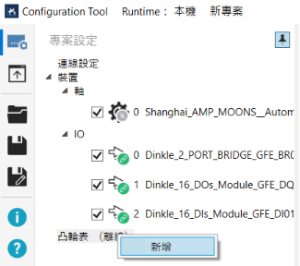
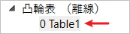
直线:凸轮轴进行直线移动。
五次曲线:点之间使用五度多项式插补,此插补类型在更改行列时将速度和加速度降低到接近于零,如此可降低从轴的加加速度。
绝对:所有位置皆从零起算,下一个位置值必需大于前一个位置,输入于列表中的位置即为图表上显示的点。
相对:除了起始点(第一行)之外的值皆需大于零,位置是从列表中的前一个位置起算。例如,若前四个点是 0、1、2、3,则显示在图表上的点为 0、1、3、6。
|
输入点 |
列表 | 图表 |
|---|---|---|
| 1 | 0 | 0 |
| 2 | 1 | 1 (0+1) |
| 3 | 2 | 3 (0+1+2) |
| 4 | 3 | 6 (0+1+2+3) |
点 1:0。
点 2:1,此为点 1 和 2 间的距离,绝对位置为 1。
点 3:2,此为点 2 和 3 间的距离,绝对位置为 3。
点 4:3,此为点 3 和 4 间的距离,绝对位置为 6。
绝对:所有位置皆从零起算,输入于列表中的位置即为图表上显示的点。
相对:位置从列表中的前一个位置起算。例如,若前四个点是 0、2、3、4,则显示在图表上的点为 0、2、5、9。
| 输入点 | 列表 | 图表 |
|---|---|---|
| 1 | 0 | 0 |
| 2 | 2 | 2 (0+2) |
| 3 | 3 | 5 (0+2+3) |
| 4 | 4 | 9 (0+2+3+4) |
点 1:0。
点 2:2,此为点 1 和 2 间的距离,绝对位置为 2。
点 3:3,此为点 2 和 3 间的距离,绝对位置为 5。
点 4:4,此为点 3 和 4 间的距离,绝对位置为 9。
绝对位置图表
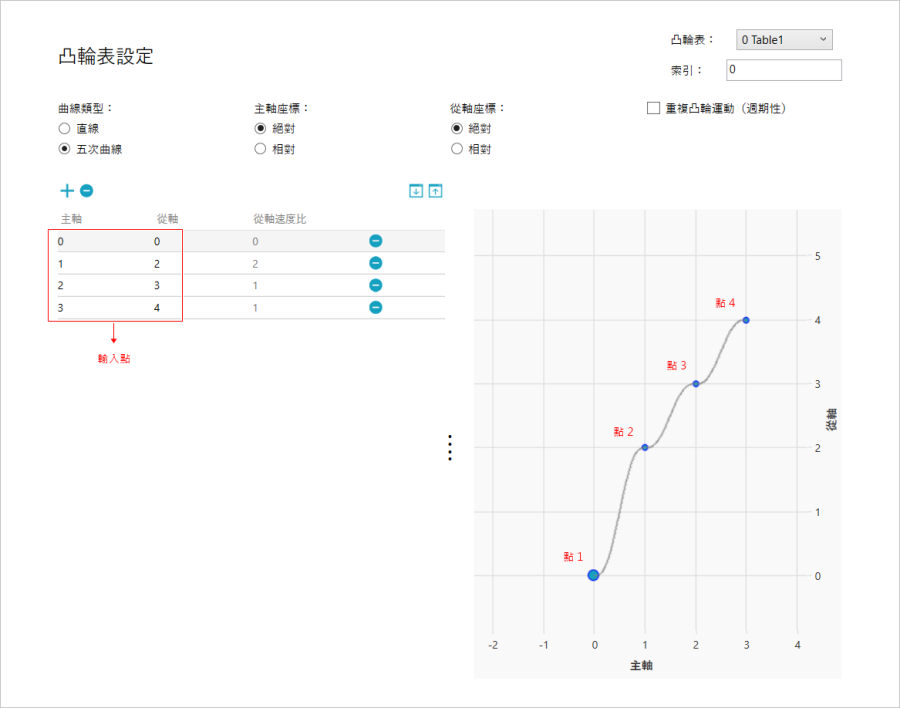
相对位置图表
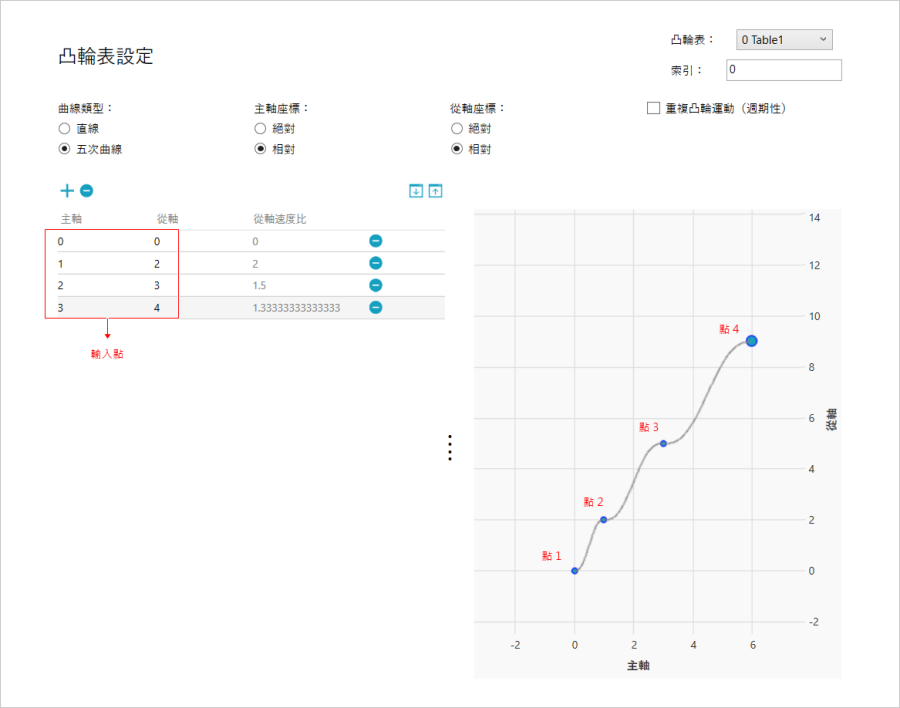
此范例中选用「五次曲线」、主轴「绝对」、从轴「绝对」与非周期性「重复凸轮运动」,选择完成后,点击![]() 。
。
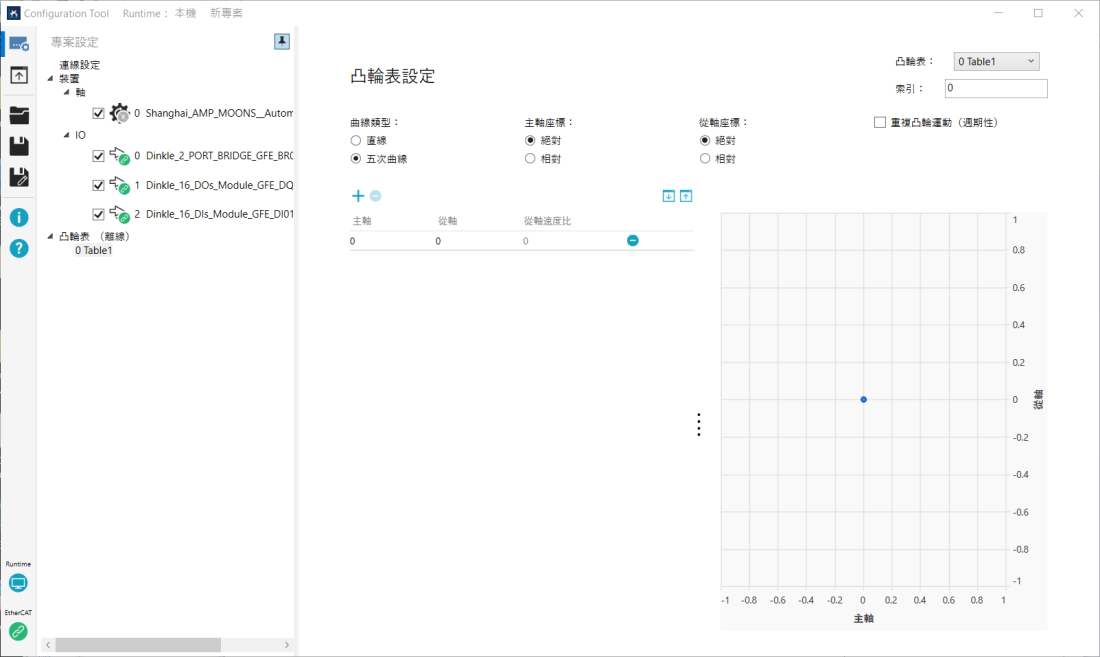
注意:起始点不必为零,之后亦可编辑。
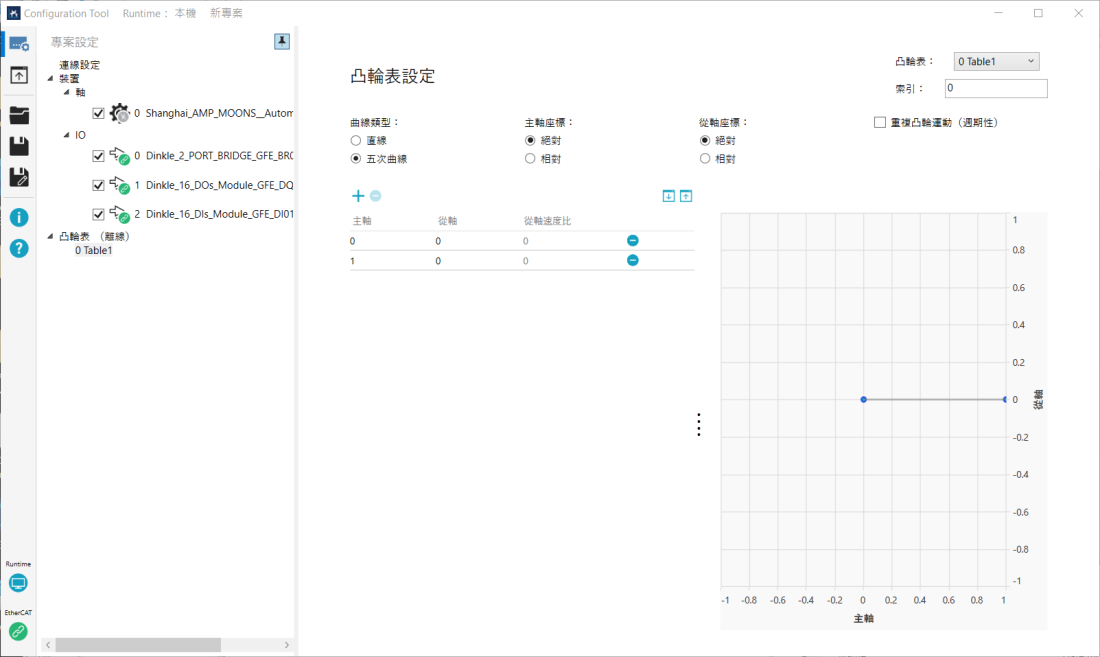
点击图上任一点,所点选的点会放大显示,表示已点选。
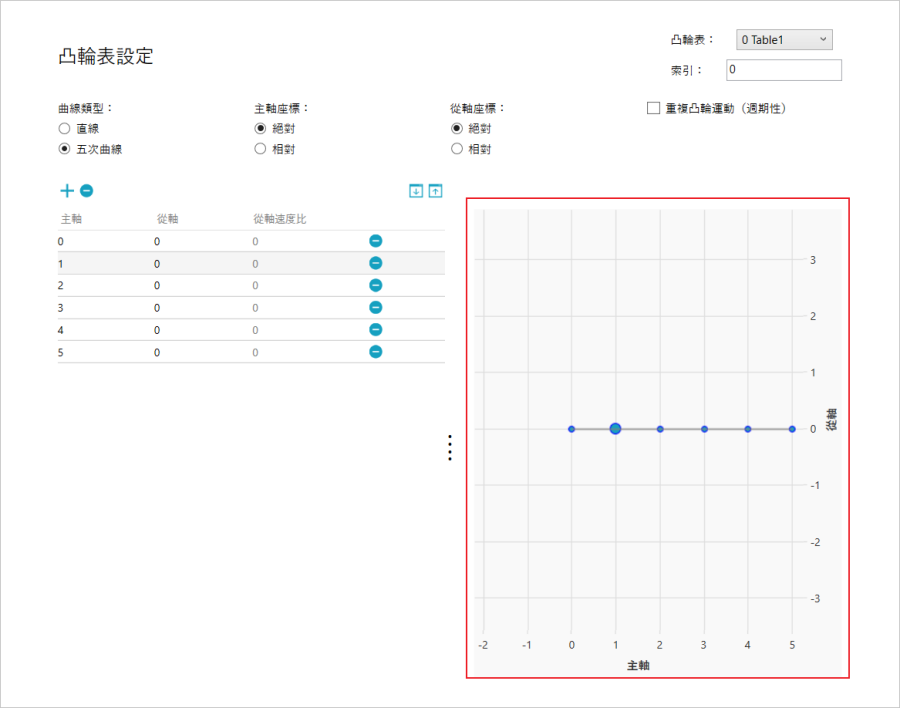
编辑凸轮表
共有两个编辑凸轮表的方式:
- 于列表中,双击「主轴」或「从轴」的输入框进行输入。
- 使用滑鼠直接拖曳图表上的点。
您可先拖曳图表上的点,接著再调整列表中的值。
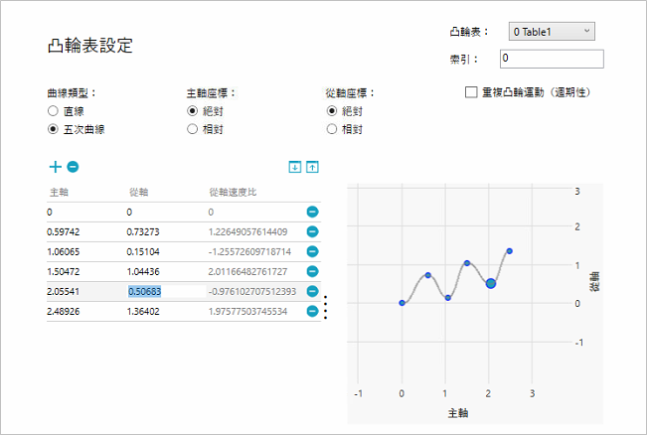
在位置列表中插入一行
- 欲在位置列表中插入一行,右键点击其中一行并点选「上方插入」或「下方插入」。
- 新的一行即建立,新行列中的值会依照所选的座标模式有所不同。
上方插入:在目前行列上方插入一行。
下方插入:在目前行列下方插入一行。
此范例中选择 下方插入。
注意:在第一行只可用 下方插入;最后一行只可用 上方插入。
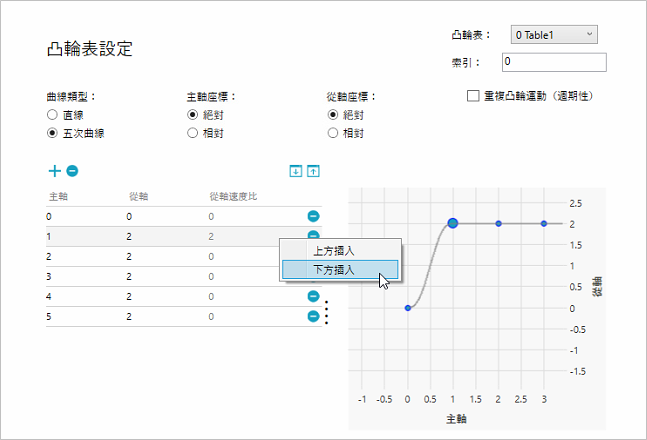
绝对:
主轴 与 从轴:新行列中的值为上一个与下一个项目的平均值。
相对:
主轴:新行列中的值为下一个项目的值的一半。
从轴:新行列中的值与上一个项目的值一样。
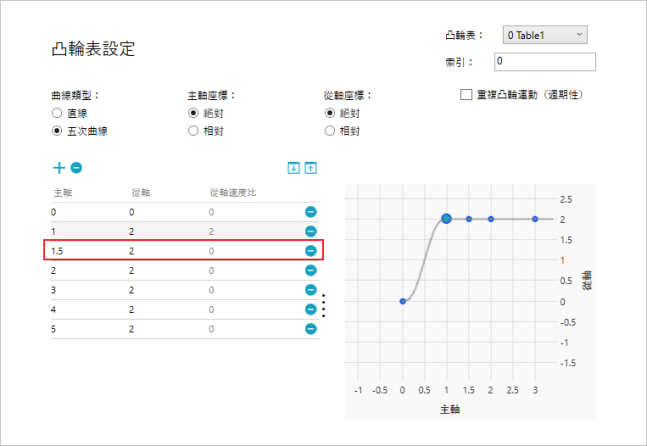
汇出凸轮表
- 编辑完凸轮表后点选「将资料会出至 CSV 档」 (
 )。
)。 - 在「另存新档」视窗中点击「存档」以将档案储存为 .csv 档。
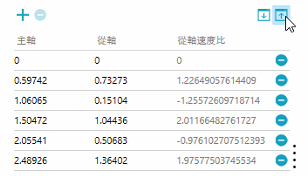
- 开启 .csv 档,将看到两个栏位,由左开始的第一个栏位为主轴的位置而第二栏位为从轴的位置。
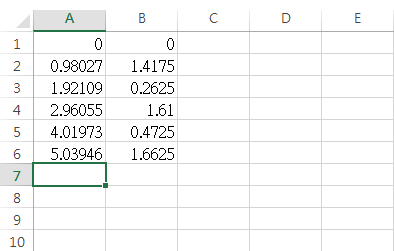
汇入凸轮表
可汇入包含主从轴位置的 .csv 档。
- 编辑完凸轮表的 .csv 档后点选「从 CSV 档导入」(
 )。
)。 - 在「开启」视窗中选择欲开启的档案然后点击「开启」。
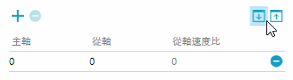
- 档案即汇入并显示。
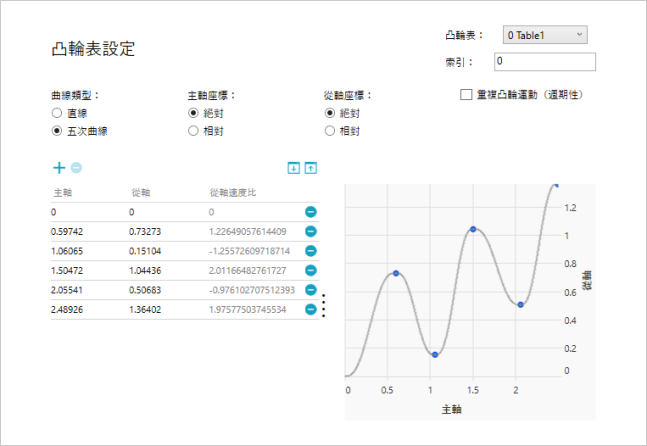
参见